华硕主板如何安全高效地更新BIOS
BIOS(Basic Input/Output System)是计算机启动时加载的第一套程序,直接影响硬件的兼容性与性能,对于华硕主板用户来说,定期更新BIOS可以提升系统稳定性、修复潜在漏洞,并支持新一代硬件,操作不当可能导致系统故障,本文将详细讲解华硕主板BIOS更新的具体步骤及注意事项,帮助用户规避风险,顺利完成升级。
**一、更新前的准备工作
1、确认当前BIOS版本
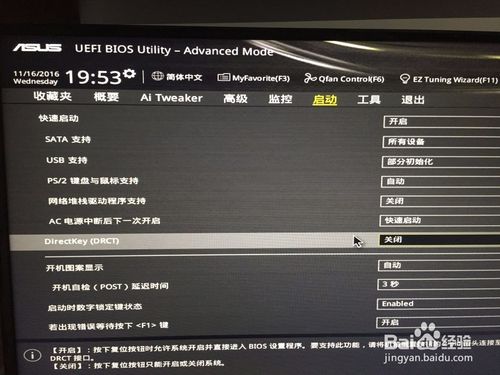
- 开机时按下键盘上的Delete键 或F2键 进入BIOS界面,在“Main”或“Advanced”选项卡中查看当前版本号。
- 也可通过系统工具查询:在Windows系统中,按下Win+R 输入cmd 打开命令提示符,输入指令wmic bios get smbiosbiosversion 即可显示版本信息。
2、下载正确的BIOS文件
- 访问华硕官方网站(需手动输入地址),在“支持”或“服务”页面输入主板型号(如ROG STRIX B660-A),选择对应的操作系统,下载最新BIOS文件。
- 务必核对主板型号与BIOS版本的匹配性,错误文件可能导致主板无法启动。
3、备份重要数据
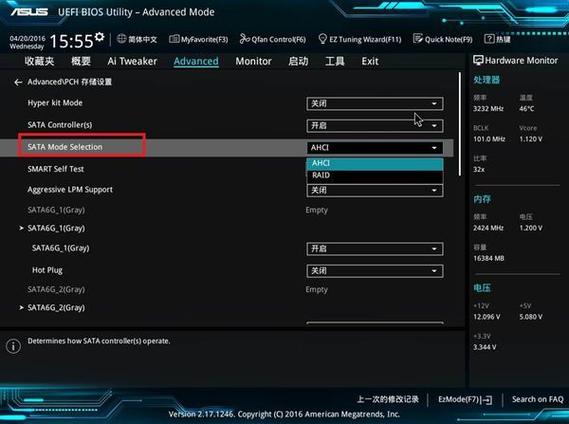
- 更新过程中若意外断电或操作失误,可能造成系统损坏,建议提前备份硬盘中的关键数据,并确保设备连接稳定电源(笔记本需保持电量充足)。
**二、三种常用更新方法详解
方法1:通过BIOS内置工具更新(推荐)
华硕主板通常内置EZ Flash 3 工具,支持直接读取U盘中的BIOS文件,操作简单且安全性高。
1、准备一个格式化为FAT32 的U盘,将下载的BIOS文件(如“B660A.CAP”)解压后存入根目录。
2、重启电脑进入BIOS界面,按F7 切换至“Advanced Mode”,选择Tool 选项卡下的ASUS EZ Flash 3 Utility。
3、通过路径选择U盘中的BIOS文件,确认后等待进度条完成,过程中切勿断电或强制重启。
方法2:通过系统内软件更新(适合新手)
若对进入BIOS界面有顾虑,可使用华硕官方工具Armoury Crate 或ASUS Update。
1、安装并运行软件,进入“工具”或“更新”模块,选择“BIOS固件”。
2、程序会自动检测可用版本,点击下载并按照提示完成安装,此方法依赖系统环境,需提前关闭杀毒软件及后台程序。
方法3:盲刷BIOS(应急方案)
部分高端主板支持USB BIOS FlashBack 功能,即使CPU或内存未安装也能强制刷新。
1、将BIOS文件重命名为指定名称(如“SB660A.CAP”),存入FAT32格式U盘根目录。
2、关机后将U盘插入主板标注BIOS FlashBack 的USB接口,长按专用按钮约3秒直至指示灯闪烁。
3、等待灯光熄灭(约5分钟),表示刷新完成。
**三、常见问题与风险规避
1、更新失败如何处理?
- 若BIOS损坏导致无法开机,可尝试通过主板上的“Clear CMOS”跳线或按钮重置,部分型号支持二次BIOS芯片自动恢复。
- 仍无法解决时,建议联系华硕售后获取技术支持。
2、更新后出现兼容性问题?
- 新版BIOS可能移除对旧硬件的支持,若升级后设备无法识别,可尝试回退至上一稳定版本(需官网提供历史文件)。
3、为何更新后性能未提升?
- BIOS更新通常针对特定问题优化,并非每次升级都会带来显著改变,建议参考官网的版本说明,按需更新。
**四、个人观点
BIOS更新是维护硬件健康的重要环节,但需以“必要性”为前提,普通用户无需追求最新版本,若当前系统运行稳定,可跳过非关键更新,而对于新硬件适配(如更换CPU)或安全补丁,则建议及时升级,操作时务必严格按照指引,保持耐心,避免因急躁引发人为故障,华硕主板的多样化刷新方式兼顾了不同用户需求,合理利用工具能将风险降至最低。
内容摘自:https://news.huochengrm.cn/cygs/35498.html
 鄂ICP备2024089280号-2
鄂ICP备2024089280号-2